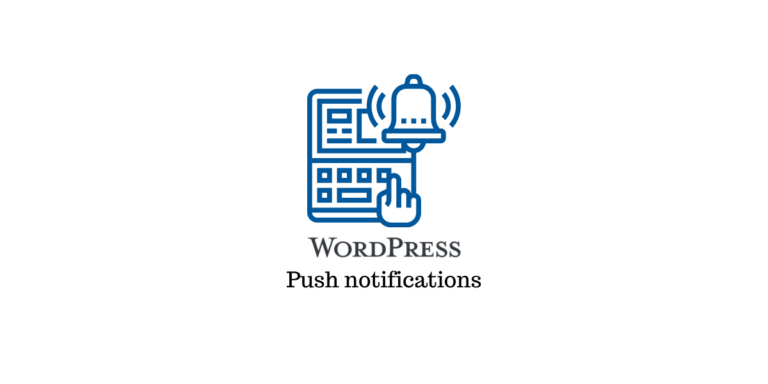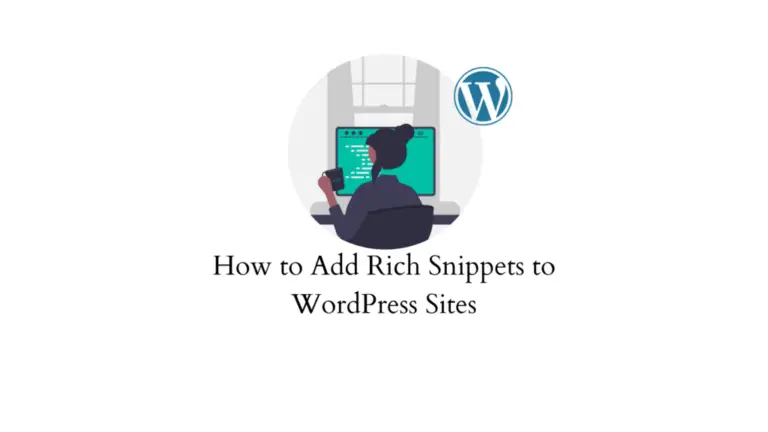PHP est un langage de programmation principal dans WordPress. Il joue un rôle crucial dans la vitesse et la sécurité de votre site Web. Si vous n’exécutez pas la dernière version de WordPress PHP, cela entravera les performances de votre site.
La bonne nouvelle est que vous pouvez facilement mettre à niveau vers la dernière version de PHP sans aucun processus compliqué. Vous pouvez utiliser de nombreuses méthodes qui dépendent de votre fournisseur d’hébergement. Les étapes sont relativement simples et rapides.
Lisons d’abord sur WordPress et PHP !
PHP et WordPress
PHP a été introduit pour la première fois en 1990. Il est maintenant largement utilisé et l’un des langages les plus importants. WordPress et PHP ont un lien important, car PHP est un langage de programmation principal qui exécute WordPress. Cela signifie que si vous utilisez WordPress, vous utilisez également PHP.
Étant donné que WordPress est construit avec le support de PHP, il affecte de nombreuses fonctions et fonctionnalités du CMS. Il s’agit d’un langage côté serveur d’un script qui s’exécute sur le serveur hôte.
Lorsque votre site est visité par un utilisateur, votre serveur exécute le code PHP et renvoie votre page en HTML. C’est ce que vos utilisateurs voient dans leurs navigateurs. Par conséquent, si quelque chose ne va pas avec PHP, cela affecte directement la fonctionnalité et l’apparence de votre site.
Pourquoi est-il crucial d’utiliser une version PHP mise à jour ?
La version de PHP que vous utilisez peut affecter différents aspects de votre site Web. Pour cette raison, vous pouvez exécuter au moins PHP 7.4 sur WordPress. Version PHP 8.0 est également disponible pour vous mettre à jour.
Chaque version de PHP apporte des correctifs de sécurité, des corrections de bogues et des améliorations de performances. Il est conçu pour rendre votre site plus sécurisé et efficace.
Comment allez-vous vérifier la version PHP ?
WordPress facilite la vérification de la version de PHP. Les étapes de vérification de la version de PHP sont les suivantes :
- Connectez-vous à l’administrateur de votre site WordPress
- Accédez à la page des outils < de la santé du site < Basculez vers le bouton "Info"
- Faites défiler un peu et appuyez pour développer le bouton « Serveur »
Cette section affichera les informations de votre serveur, y compris la version PHP utilisée par votre serveur.
Vous pouvez utiliser cPanel pour connaître la version de PHP. Les étapes de cette méthode sont les suivantes :
- Accéder au compte de l’hébergeur
- Aller à cPanel
- Trouver la section « Logiciel »
- Sélectionnez la version PHP
Lors de la sélection, vous serez dirigé vers une nouvelle page où vous pourrez vérifier la version de PHP.
Nous vous recommandons d’installer un plugin si vous ne pouvez pas accéder à cette option dans votre compte d’hébergement.
Étapes à suivre avant de mettre à jour la version de PHP
La mise à jour de la version PHP sur votre site Web peut entraîner des dysfonctionnements ou des pannes. Pour l’éviter, vous pouvez prendre les mesures suivantes :
1. Faites une sauvegarde de votre site WordPress
Vous devrez créer une sauvegarde complète de votre site WordPress avant de mettre à jour la version PHP. Il vous aidera simplement à restaurer votre site à la normale en cas de problème.
La Plug-in de sauvegarde BlogVault est l’un des meilleurs plugins de sauvegarde. Il prend la sauvegarde de votre site entier automatiquement et en quelques minutes. Le plugin vous permet de ramener votre site en un seul clic.
2. Vérifiez vos thèmes et plugins
Nous vous suggérons de visiter votre tableau de bord WordPress et de consulter la liste des plugins que vous avez ajoutés. Si des mises à jour sont en attente, mettez-les d’abord à jour. C’est nécessaire car certains plugins peuvent ne pas fonctionner avec la dernière version de PHP.
Nous vous recommandons également d’activer vos plugins un par un après avoir terminé la mise à jour de PHP. Cela garantira si chaque plugin fonctionne correctement ou non. Cependant, si un avertissement se produit, vous devez désactiver le plugin avant de mettre à jour PHP.
3. Mettre à jour WordPress
Vous devez toujours vous assurer que vous exécutez votre site sur la dernière version du noyau WordPress. Cela vous aidera pendant que vous mettez à jour votre PHP. Il peut y avoir un problème d’incompatibilité si vous exécutez une version obsolète de WordPress et une version mise à jour de PHP. Cela rendra également votre site inutilisable.
Pour le mettre à jour, rendez-vous sur le tableau de bord de votre WordPress. Appuyez sur l’option « Mettre à jour maintenant » si une nouvelle version est disponible.
Comment mettre à jour la version PHP
Il existe de nombreux fournisseurs d’hébergement Web qui mettent à jour PHP avec différentes méthodes. Cependant, leurs méthodes seront assez similaires. Il vous permet de mettre à jour ou de modifier en douceur la version de PHP.
Prenons le premier exemple de GoDaddy-fournisseur d’hébergement Web. Vous pouvez mettre à jour votre version de PHP manuellement en suivant les étapes ci-dessous :
- Connectez-vous à votre compte GoDaddy.
- Allez dans « Accéder à mes produits »
- Appuyez sur l’hébergement Web et sur Gérer
- Sous l’option de paramètres, basculez vers le serveur.
- Appuyez sur l’option « Version PHP ». Vous verrez une fenêtre contextuelle qui vous permettra de changer la version de PHP.
- Choisissez la version, confirmez-la en tapant « Mettre à jour » et enregistrez les modifications.
Maintenant, votre site WordPress fonctionne sur la dernière version de PHP. Vous pouvez parler avec votre fournisseur d’hébergement Web si vous avez des problèmes. Vous pouvez également obtenir Prise en charge WordPress d’une équipe de premier plan afin que votre site puisse fonctionner sans heurts.
Un autre exemple est WP Engine, une société d’hébergement Web. Ils mettent automatiquement à jour la version PHP. Cependant, vous pouvez suivre les étapes manuelles ci-dessous :
- Connectez-vous au tableau de bord de WP Engine.
- Appuyez sur la version PHP à côté de « Mon site Web ».
- Sélectionnez l’option de mise à niveau ou de rétrogradation dans la fenêtre contextuelle.
- Après avoir sélectionné, cliquez sur l’onglet « Modifier la version de PHP » pour enregistrer les modifications.
Que faire si une mise à jour PHP casse votre site WordPress ?
Il peut y avoir quelques chances que les mises à jour PHP cassent votre site WordPress.
En plus de cela, votre site peut avoir des plugins gratuits et payants tels que Wordfence pour la sécurité, Small ballon pour les flux de médias sociaux, etc. Il est possible qu’une seule ligne de code faible puisse entraîner une erreur.
Pour cela, vous devez vous assurer qu’il ne s’agit pas d’un thème ou d’un plugin à l’origine de l’erreur. Vous devez rendre tous vos plugins WordPress inactifs et passer au paramètre par défaut.
Si cela ne résout pas votre problème, contactez l’équipe d’assistance de votre hébergeur. Vous pouvez également bénéficier de l’assistance d’autres sites d’hébergement Web tels que Bluehost, Siteground, HostGator, etc.
Et après?
Après avoir mis à jour la version de PHP, vous devez vous assurer que votre site WordPress fonctionne correctement. Nous vous recommandons de visiter votre site et de voir s’il y a des problèmes ou non.
Connectez-vous à votre site Web WordPress et assurez-vous qu’il fonctionne sur la nouvelle version. Après cela, vérifiez et assurez-vous que tous les thèmes et plugins sont à jour.